図面を作成したけど、図面の用紙からはみ出しちゃう!
断面図を作成したけど用紙からはみ出しちゃう!
なんてこと、ありますよね。
こんな場合
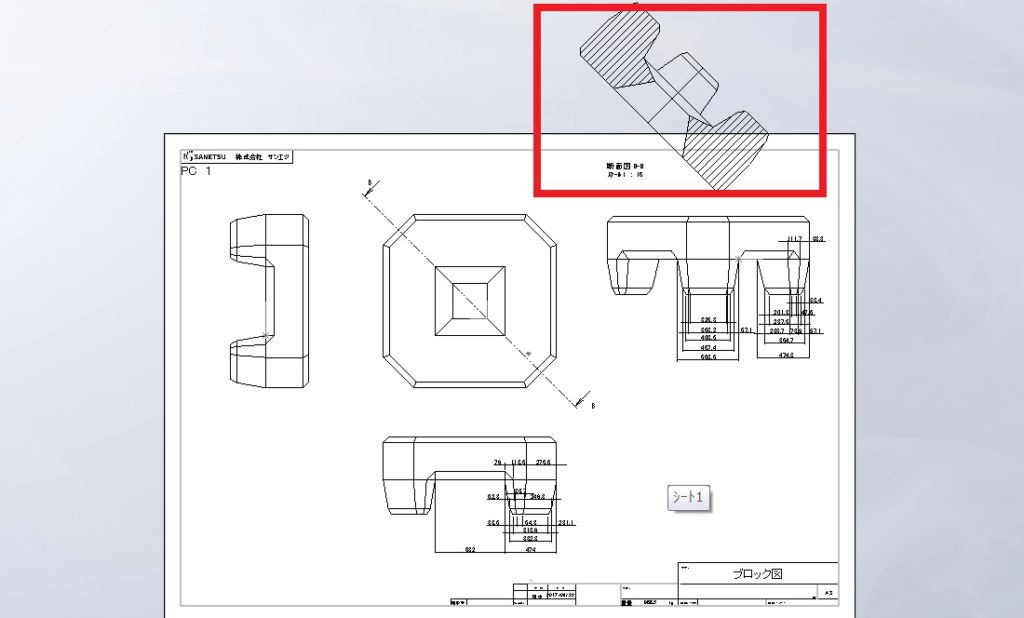
断面図が図面からはみ出しちゃってる、これって図面の書き方は正しいけど、印刷して作業者に見せるときに見えないんじゃしょうがないですね。
こんな時に図面ビューの整列の解除をつかいます。
今回は整列の解除と再び整列する方法を紹介!
1 図面ビューの整列解除
まずは、図面ビューの整列解除からはじめます。
- ツリーの中から整列解除したいビューを右クリックして「ビューの整列」→「整列解除」と押下します。
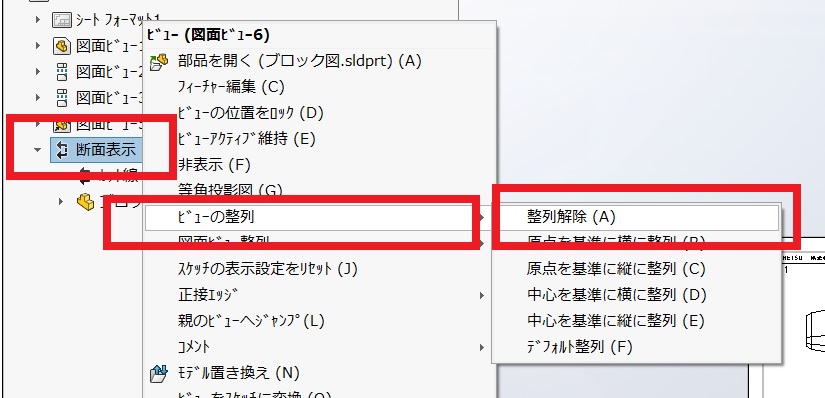
- で図面ビューの整列の解除完了です。ビューをドラッグして自由に移動することができます。
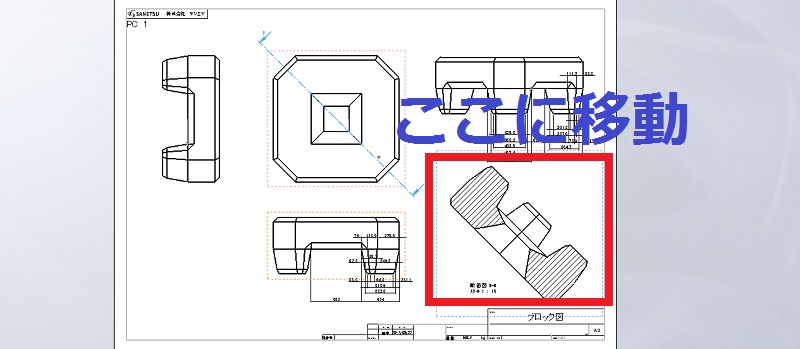
- グラフィック画面上でも操作できます。図面ビューをアクティブにして右クリックすると同じ
ショートカットが表示されます。
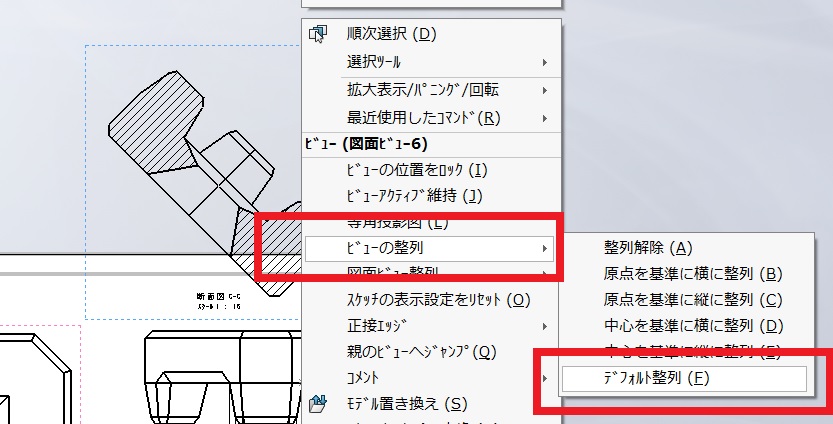
かんたんですね。これなら印刷したときに断面図がちゃんと表示されます。
2 ビューの整列
- こんどは、整列解除された図面ビューを再び整列します。グラフィック上で断面図のビューをアクティブにして右クリックするとショートカットメニューが表示されるから「ビューの整列」→「デフォルト整列」を押下します。
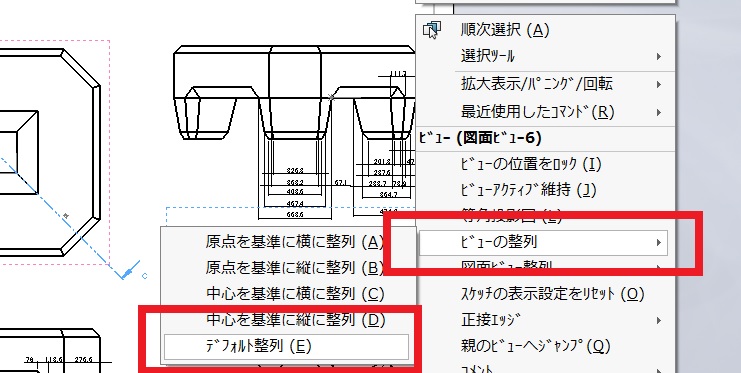
- これで断面図が正しい位置に移動します。
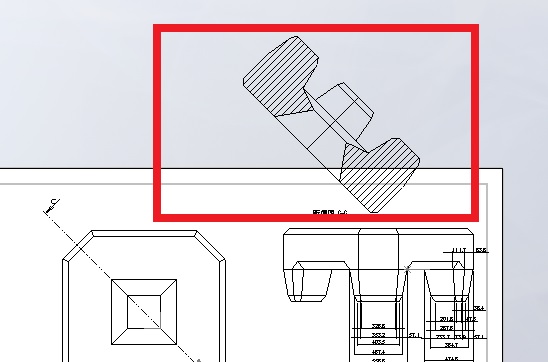
簡単に正しい位置に移動できます。
図面ビューの整列 解除の方法
今回は、図面ビューの整列 解除の方法を紹介しました。これで図面からはみ出した時に対処することができます。
やれやれ、です。
整列の場合は「デフォルト整列」の場合のみ、掲載しましたが、整列の場合は他にも 原点に~~~整列とか 中心に~~~整列などがありますがそちらは次のページで紹介します。
お疲れ様でした。
コメント